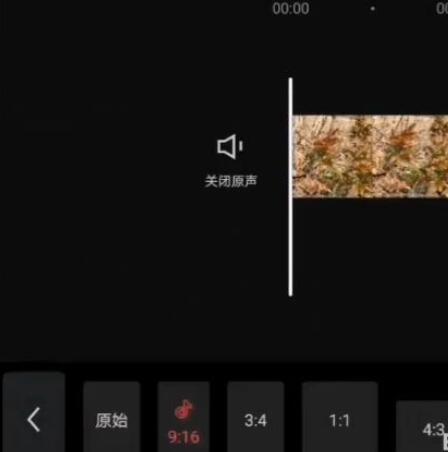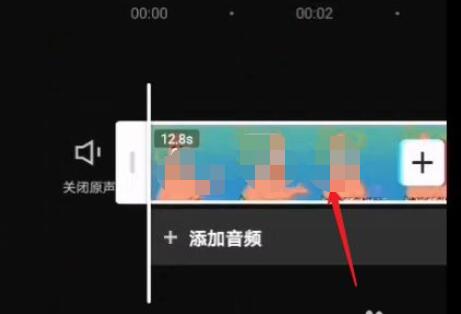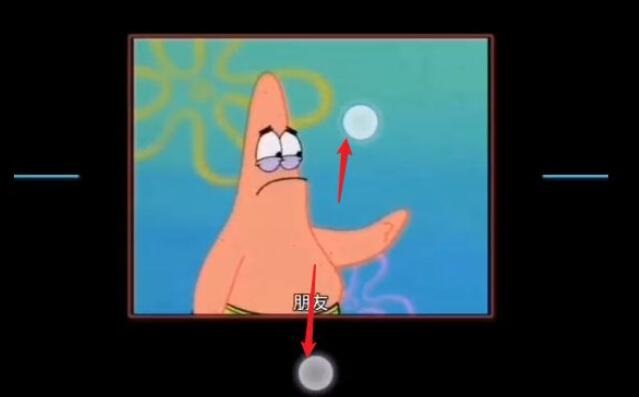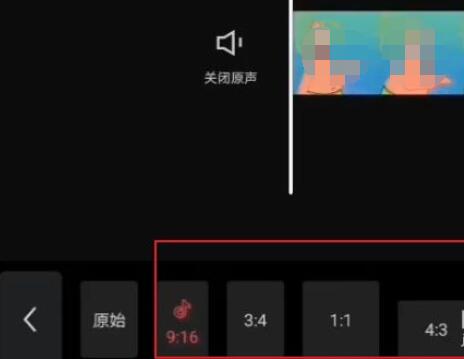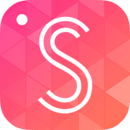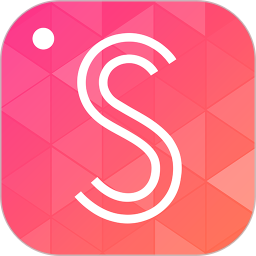剪映怎么加黑框-剪映加黑框的操作方法介绍
时间:2021-04-02来源:华军软件教程作者:火箭
剪映怎么加黑框呢?或许有很多朋友还不太清楚,那么今天小编就为大家带来了剪映加黑框的操作方法介绍,希望可以帮助到大家哦。
首先,打开剪映,点击【开始创作】按钮创建新的项目。

选择一个或多个视频文件到项目中。

在功能栏左右滑动找到【比例】

把比例调整成9:16,因为我的原视频是16:9横屏拍的,所以就会有上下显示出黑边。
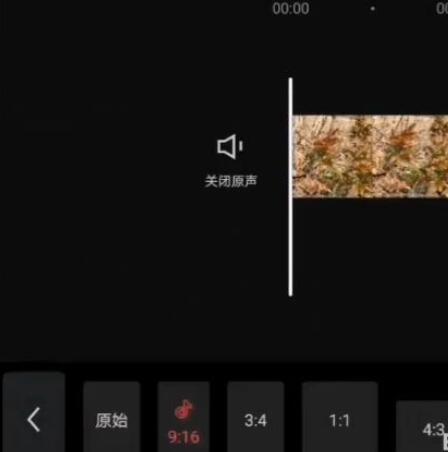
直接可以在浏览状态看到黑边的效果。

在时间轴上点击选中视频段。
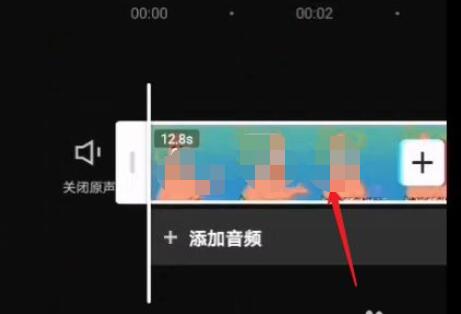
通过双指向外可以实现视频画面的放大,往内就可以实现缩小。
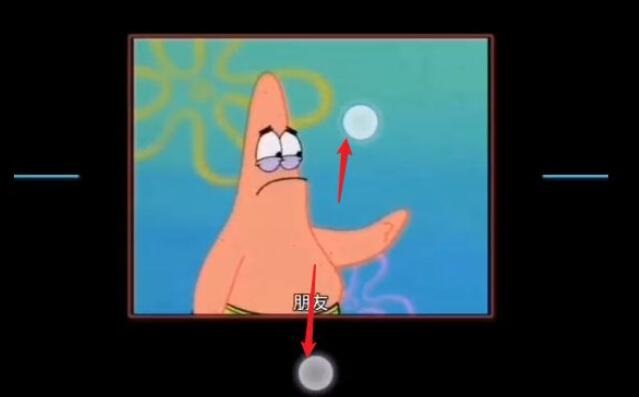
可以分别设置多个比例查看不同的效果,达到自己想要的效果。
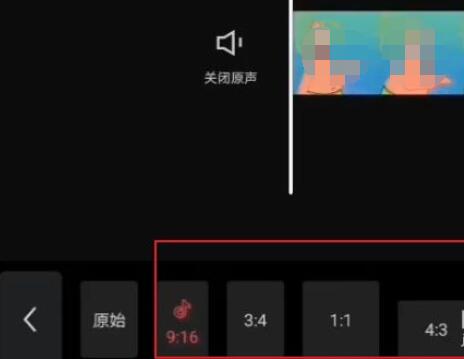
以上就是小编带来的剪映加黑框的操作方法介绍,有需要的朋友可以来看看哦。
热门推荐
-
点数相机
版本: 安卓版 v3.6.0大小:51.0 MB
点数相机安卓版是一款可以拍照计数的软件,可以通过照片等来实时统计钢筋数量,可以快速计算出不同材料数目,方...
-
OCR图片文字识别
版本: 1.2.8大小:17.92 MB
OCR图片文字识别是帮学试(北京)科技有限公司开发的一款智能文字识别工具,专注于将图片中的文字转化为可编辑...
-
原相机
版本: 1.11大小:71.11 MB
一款有趣的摄像拍照原相机,拥有者海量的特效技能供你使用,让您眼前一亮。时尚与流行美妆结合,素颜打造完美...
-
潮自拍相机
版本: 5.5.8.7大小:107.5 MB
潮自拍app是由美图公司打造的自拍神器,该神器延续了美图秀秀的美颜功能,跟随潮流,打造出来一秒拍出欧美风格...
-
潮自拍
版本: v5.5.8.7大小:69.0 MB
潮自拍安卓版是美图秀秀推出的一款自拍软件,潮自拍app一秒打造你的专属电影时尚大片,让自拍更有范儿,一秒打...